
Windows 11の自動ロック機能は、一定時間パソコンの操作がない場合や、Bluetoothでペアリングされたスマートフォンがパソコンから離れたとき(Dynamic Lock)に、自動的にロック画面へ切り替えるセキュリティ機能です。
この機能を有効にすることで、外出時や席を離れた際に第三者による不正操作を防ぎ、情報漏えいのリスクを低減できます。
この記事では、Windows 11 の自動ロックの仕組みと設定方法をわかりやすく解説します。
※ 製品の情報や価格は2025年10月15日時点の情報となります。
- Windows 11 で自動ロック機能を有効にする方法
- ロック解除の方法
- マウスコンピューターのWindows Hello対応製品
- Windows 11 でPCを自動ロックするメリット
- 自動ロック設定のよくある質問
- まとめ:セキュリティを高める第一歩に
Windows 11 で自動ロック機能を有効にする方法
ここからは、Windows 11でパソコンを自動的にロックする主な2つの設定方法をご紹介します。
設定方法1:時間経過でロックする(スクリーンセーバー連携)
これは最も一般的で確実な方法です。一定時間操作がないとスクリーンセーバーが起動し、「スクリーンセーバー終了時にログオン画面を表示する」設定を有効にすることで、自動的にロック画面に切り替わります。設定の手順は以下の通りです。
STEP
スタート(Windowsマーク)を右クリックする
STEP
「設定」をクリックする
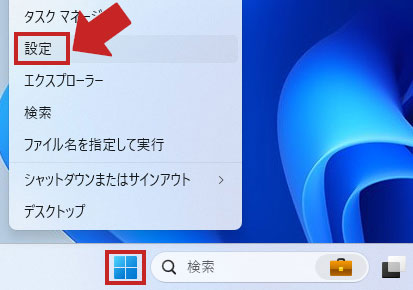
STEP
「個人用設定」を選択する

STEP
「ロック画面」をクリックする
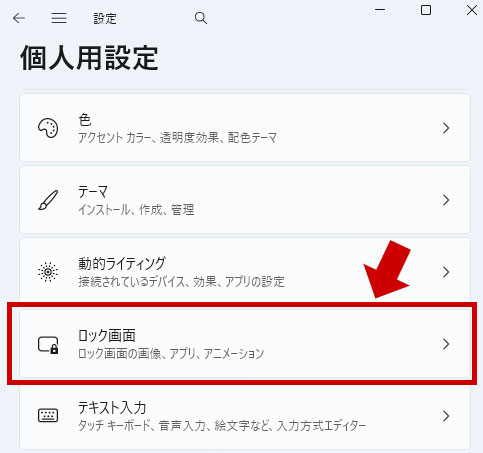
STEP
「スクリーンセーバー」を開く
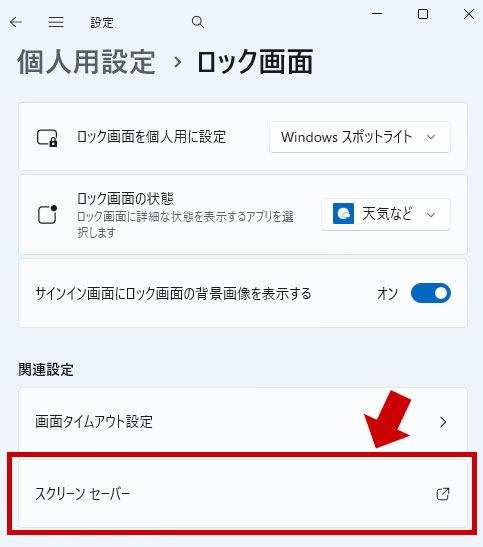
STEP
スクリーンセーバーの種類と待ち時間を設定し、「再開時にログオン画面を表示する」にチェックを入れ「OK」をクリックする
※ このチェックを入れることで、スクリーンセーバー終了時にロック画面が表示され、再ログインが必要になります。
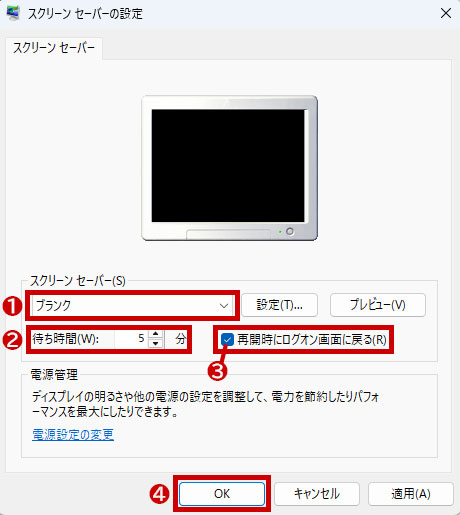
設定方法2:Bluetooth連携で自動ロックする(動的ロック)
Bluetooth接続を活用し、スマートフォンを持って席を離れるとパソコンが自動的にロックされるように設定する方法です。設定手順は以下の通りです。
STEP
スマートフォンとパソコンをBluetoothでペアリングする
※ 「設定」→「Bluetoothとデバイス」→「デバイスの追加」から、スマートフォンを選択してペアリングを完了させます。
STEP
スタート(Windowsマーク)を右クリックする
STEP
「設定」をクリックする
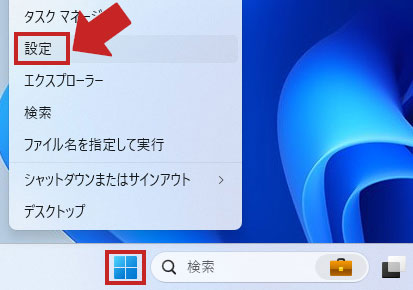
STEP
「アカウント」をクリックする
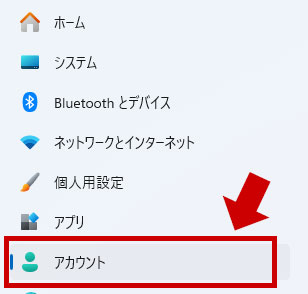
STEP
「サインイン オプション」をクリックする
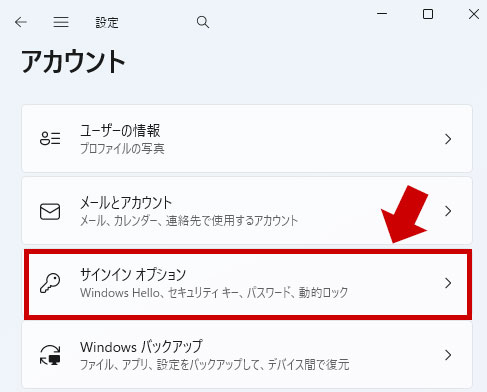
STEP
「動的ロック」をクリックすると 「その場にいないときにWindowsでデバイスを自動的にロックすることを許可する」の選択肢が現れるため、チェックを入れる
※ この設定を有効にすると、ペアリングされたBluetoothデバイス(スマートフォンなど)がパソコンから離れた際に自動でロックがかかります。
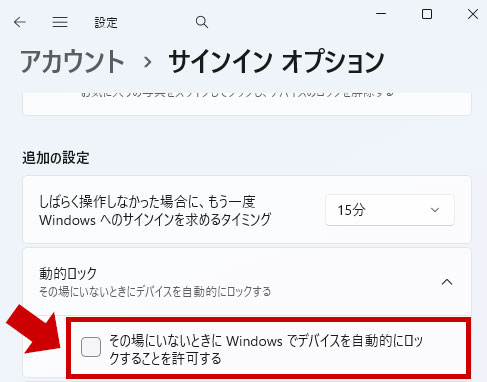
STEP
設定が完了したら、設定ウィンドウ画面を閉じる
※ 実際にスマートフォンを持ってパソコンから離れてみて、ロックがかかるかを確認しておくと安心です。
注意点
Bluetooth接続が前提のため、距離判定にラグが出たり、接続が切れたりする場合がある点に注意が必要です。
ロック解除の方法
自動ロックがかかった後、パソコンの利用を再開するための解除方法は主に以下の通りです。
| 解除方法 | 説明 |
|---|---|
| PIN / パスワード | 最も一般的な方法です。ロック画面でPINまたはMicrosoftアカウントのパスワードを入力します。 |
| Windows Hello | 顔認証や指紋認証といった生体認証を利用する方法です。認証が瞬時に完了するため、最もスムーズにロックを解除し、作業に戻ることができます。 |
| 動的ロックの自動解除 | (動的ロック設定時のみ)パソコンに登録したBluetoothデバイス(スマートフォンなど)がパソコンの近くに戻ってきたことを検知すると、自動的にロックを解除します。 |
ロック解除方法は、使用環境や好みに応じて選ぶことができます。
PINやパスワードはすべてのパソコンで利用可能な基本手段ですが、Windows Helloを使えば、よりスムーズかつ安全にログインできます。
特に顔認証や指紋認証は、パスワード入力の手間を省き、作業への復帰をスピーディに行えるのが利点です。
動的ロックを設定している場合は、Bluetoothデバイスがパソコンの近くに戻ることで自動的にロックが解除されるため、手動操作なしで再開できるのも便利です。
ただし、Bluetoothの接続状況や距離判定の精度によっては、解除に時間がかかることもあるため注意が必要です。
※ PINはWindowsの初期設定時に登録することが多く、生体認証が使えないときの代替手段として使用されます。
ユーザーアカウントに 「 PIN 」 を作成する方法 ( Windows 11 )
※ Windows Hello(顔認証・指紋認証)を使うには、対応したパソコンやデバイスが必要です。別途設定することで利用できるようになります。
こちらもおすすめWindows 11 搭載パソコンのパスワード設定・変更・省略する方法を解説!
マウスコンピューターのWindows Hello対応製品
マウスコンピューターは目的に応じてスペックを選択できるBTOパソコンを販売しています。
長野県飯山市の自社工場で製品を生産し、企画・製造・サポートまで日本国内で一貫対応しています。
さらに、3年間の標準無償保証付属しており、対応機種は最長5年有償延長保証が可能です。
ここからは、マウスコンピューターの「Windows Hello」対応製品をご紹介します。
※ 一部モデルは海外製造も行っています。
※ 製品の情報や価格は2025年10月15日時点の情報となります。
1.14型クリエイター向けノートPC「DAIV R4-I7G50WT-B(ホワイト)」

| OS | Windows 11 Home 64ビット |
| CPU | インテル® Core™ i7-13620H プロセッサー |
| グラフィックス | NVIDIA® GeForce RTX™ 4050 Laptop GPU |
| メモリ標準容量 | 16GB (8GB×2 / デュアルチャネル) |
| M.2 SSD | 500GB (NVMe Gen4×4) |
| パネル | 14型 液晶パネル (ノングレア / sRGB比100% ) |
| 通常価格(税込) | 199,800円 |
| DAIV R4-I7G50WT-B(ホワイト)この製品を詳しく見る | |
DAIV R4-I7G50WT-B(ホワイト)は、出先での写真撮影・編集や、3Dモデリングを始めたい方にもおすすめのモバイル性とパフォーマンスを両立した14型クリエイター向けノートパソコンです。
ストレージの性能を最大限に引き出すPCIe Gen4に対応したM.2 SSDを標準採用。
クリエイティブソフトの起動や動作だけではなく、パソコンの起動やシステム全体の速度を向上させます。
2.コンパクトデスクトップを採用したセットモデル「mouse CA-A5A01(ハローカメラセットモデル)」

| OS | Windows 11 Home 64ビット |
| CPU | AMD Ryzen™ 5 7530U プロセッサ |
| グラフィックス | AMD Radeon™ グラフィックス |
| メモリ標準容量 | 16GB (8GB×2 / デュアルチャネル) |
| M.2 SSD | 500GB (NVMe) |
| 通常価格(税込) | 148,800円 |
| mouse CA-A5A01(ハローカメラセットモデル)この製品を詳しく見る | |
mouse CA-A5A01(ハローカメラセットモデル)は、置き場所を選ばないコンパクトデスクトップを採用したセットモデルです。
Webカメラ付き23.8型ディスプレイとコンパクトデスクトップ、キーボード・マウスとのセットで事務作業におすすめです。
Windows 11 でPCを自動ロックするメリット
情報漏洩リスクの軽減
離席中にパソコンが開いたままだと、メールや業務データ、個人情報を第三者に見られる可能性があります。自動ロックを設定しておけば、一定時間操作がないと自動的にロック画面に切り替わり、パスワードやPINを入力しない限り操作できません。これにより、情報漏洩のリスクを大幅に減らすことができます。
第三者による操作防止
カフェや図書館などの公共スペースで作業していると、ちょっと席を外した隙に他人が触れてしまうリスクがあります。自動ロックを有効にしておけば、「うっかりロックし忘れた」状態を防ぎ、勝手に操作される心配をなくせます。
企業やテレワーク環境での必須対策
企業のセキュリティポリシーでは、パソコンの自動ロックが義務付けられているケースも少なくありません。特にテレワークでは、自宅に家族がいても業務データを守る必要があります。自動ロックは安心して仕事に集中できる環境を整えることにつながります。
自動ロック設定のよくある質問
ここからは、パソコンの自動ロック関連についてよくある質問をご紹介します。Q. スクリーンセーバーを設定すればロックされますか?
- A. ロックされるには追加設定が必要です。
- 「スクリーンセーバー終了時にログオン画面を表示する」にチェックを入れないと、ロックはかかりません。
Q. 動的ロック(Dynamic Lock)って何ですか?
- A. Bluetoothで離席を検知して自動ロックする機能です。
- スマートフォンなどのBluetoothデバイスがパソコンの検知範囲から外れると、自動的にロックがかかります。
Q. 動的ロックを使うには何が必要ですか?
- A. Bluetooth対応のパソコンとスマートフォンが必要です。
- 事前にペアリングしておくことで、離席時に自動ロックが機能します。なお、一部のBluetoothイヤフォンやスマートウォッチでも設定可能ですが、接続の安定性や検知精度の面からスマートフォンの使用が推奨されています。
Q. Windows Helloが使えません。どうして?
- A. 対応機種でない可能性があります。
- 顔認証カメラや指紋センサーが搭載されていないパソコンでは、Windows Helloは利用できません。
Q. PINって何?パスワードと違うの?
- A. PINはそのパソコン専用のログイン用暗証番号です。
- Windows Helloが使えない場合の代替手段として使われ、初期設定時に登録していることが多いです。
まとめ:セキュリティを高める第一歩に
Windows 11 の自動ロック機能を活用すれば、離席中の情報漏えいや誤操作のリスクを最小限に抑えることができます。
スクリーンセーバーによるロック、動的ロック、Windows Helloなど、職場の運用ルールや業務スタイルに合わせて柔軟に設定できるのも大きなメリットです。
まずは基本のロック設定から始めて、必要に応じて生体認証やBluetooth連携も取り入れてみましょう。
「うっかり放置」を防ぐ仕組みを整えることで、安心して業務に集中できる環境が整います。


